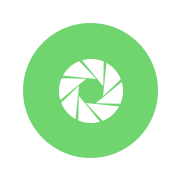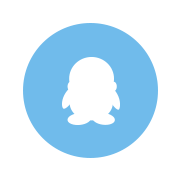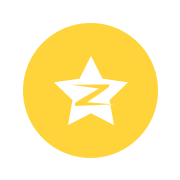最近许多人滑着滑着INS动态墙时是不是总会看到一些超有趣的Reels,好像是需要利用专业剪辑功能或APP才能完成,但其实不尽然是!近期超火爆的满版屏幕弹跳Reels看似要去背景照片、制作特效…等等,但实际上靠iPhone最新 iOS 16的照片长按去背景功能,加上一个「小技巧」就能三步骤轻松完成!快一起跟着玩玩看吧~
关于iPhone照片去背景功能的新玩法、INS Reels照片满版弹跳的特效,小编现在就分三步骤来带大家一起玩起来!跟着看下去吧~
步骤1
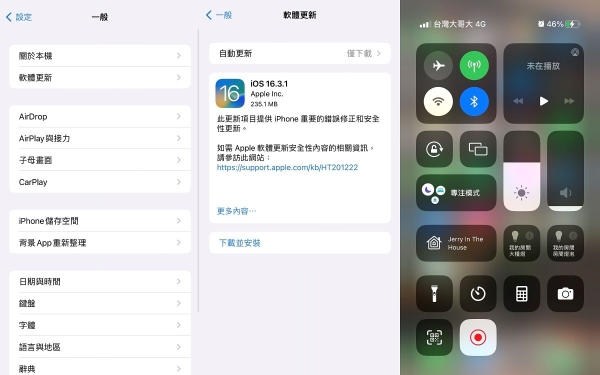
首先若想要使用iPhone照片一键去背景的功能,手机作业系统必须先升级到iOS16以上,若还没升级的人一定要先执行这一步骤!若确认手机拥有此功能,就可以先开启屏幕录影模式,接着再一起前往第二步骤!
步骤2
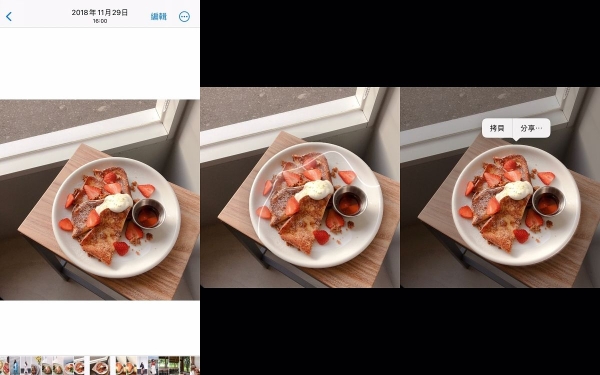
再来挑选一张想要去背景的照片,建议去背景的主角人物或物品的边缘与背景是较清楚能划分开来的,不然iPhone智慧去背景可能会难以自动辨别边缘,让去背景效果不完整!接着长按住想要去背景的主角等待扫描完成,并按下「拷贝」就能前往第三步骤了!
步骤3
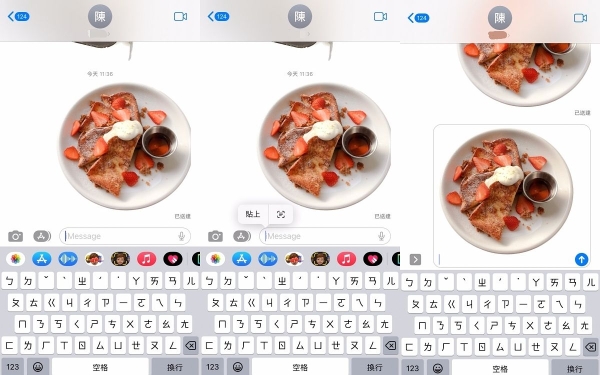
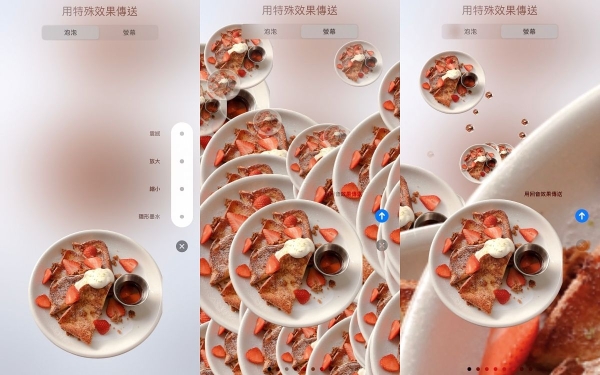
直接打开iPhone内建「信息」APP中的任一聊天室,在对话框中选择「贴上」将刚刚去背景好的图片放入,长按对话框右侧「蓝色圆形↑键」,并点击最上方的「屏幕」特殊效果,就会出现满版特效~接着就把屏幕录影裁切成想要的片段上传INS REELS就完成了!超简单三步骤一下就能学会~
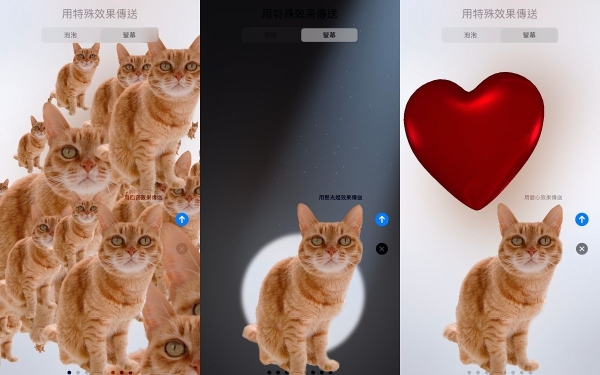
另外除了满版屏幕的跳出特效之外,往左滑还有多种特殊效果可以转换,像是聚光灯跟3D爱心都超可爱的呢,大家可以尝试看看!无论是人物、餐点或宠物都很好玩~
还可以利用iPhone这个功能结合Capcut影片剪辑APP创造出更有趣的INS REELS,INS上网友们的各种去背景满版特效REELS真的太可爱了~超简易的去背景功能加上信息满版屏幕特效,传上REELS再配上音乐更有趣~ 实在很值得大家一起玩起来!【TOM—Lookin】
延伸阅读
- 苹果iPhone手机截图超实用4技巧:涂鸦、放大镜、背景虚化,学会胜过Photoshop!
- 苹果iPhone手机「长按」隐藏功能5神技:拍照光线锁定、鼠标神准移、网页图片批次存!
- 如何知道自己iPhone被追踪定位?快用这5方法轻松检查、立刻发现秒关闭,避免不知觉被另一半查行踪!


 点击下方菜单栏 “
点击下方菜单栏 “  ” 选择 “分享”, 把好文章分享出去!
” 选择 “分享”, 把好文章分享出去!